2022년 받은편지함 정리를 위한 27가지 Gmail 팁 및 요령
게시 됨: 2022-06-031. Gmail 개인화 팁
2. 받은 편지함 정리
3. Gmail 생산성 팁
4. Gmail 보안 도움말
5. 고급 해킹
6. 유용한 확장
유용한 도구:
1. Newoldstamp - 이메일 서명 마케팅
2. Mailchimp - 이메일 빌더 및 발신자
3. Hubspot 이메일 마케팅 - 마케팅 자동화 플랫폼
4. MailerLite - 랜딩 페이지 빌더
5. Canva - 디자인 제작을 위한 온라인 도구
18억 명의 사용자를 보유한 Gmail은 오늘날 지구상에서 가장 인기 있는 이메일 서비스가 되었습니다. 이 솔루션은 완전히 무료이며 쉽게 시작할 수 있습니다. 그러나 이러한 놀라운 성공의 주요 원인은 아닙니다. Gmail이 경쟁 제품과 차별화되는 점은 사용자 친화적인 미니멀리스트 인터페이스와 여러 이메일에 응답하면서 정리할 수 있는 많은 기능입니다.
이 기사에서는 2022년에 알아야 할 Gmail 사용에 대한 가장 흥미로운 몇 가지 팁을 다룰 것입니다. 따라서 Gmail 계정에 로그인하여 즉시 구현을 시작하십시오!
Gmail 맞춤설정 도움말
이메일에 개인적인 터치를 가하면 메시지가 더 접근하기 쉽고 신뢰할 수 있습니다. 다음 아이디어를 적용하여 수신자에게 라인 뒤에 있는 사람이 누구인지 알려주십시오.
1. Google 계정 프로필 사진을 업데이트합니다.
Google 계정 프로필 사진을 업데이트하여 이메일을 쉽게 알아볼 수 있게 만드세요. 설정 > 일반 > MyPicture로 이동하고 내 정보 링크를 클릭합니다. 그러면 Google 계정의 내 정보 섹션이 열립니다. 사진을 추가하고 변경 사항을 저장합니다. 이제부터 귀하의 얼굴 사진이 모든 Gmail 발신 이메일에 표시됩니다.
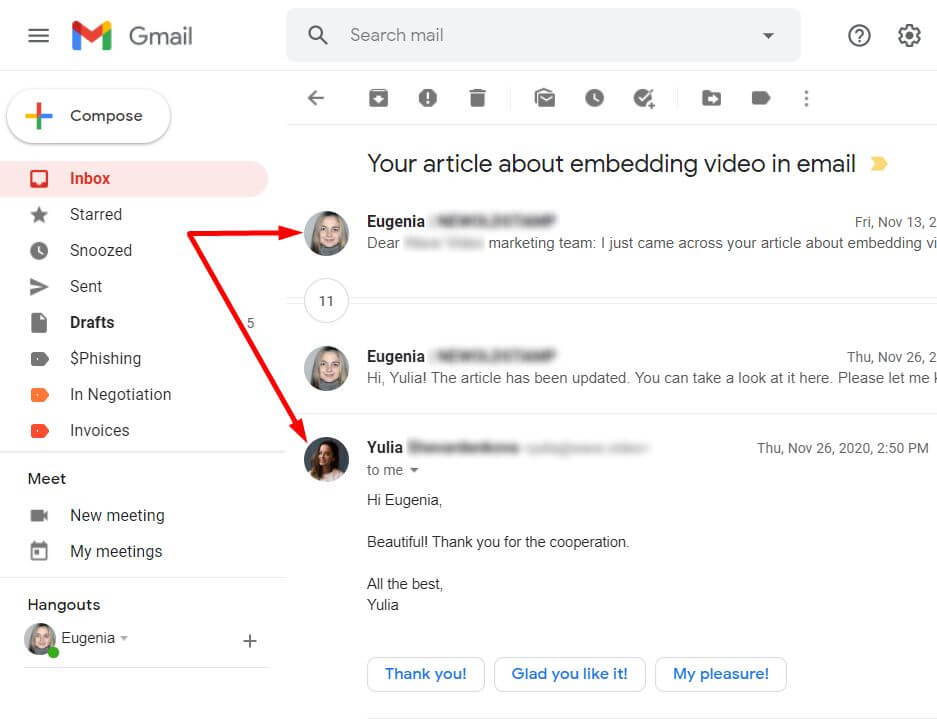
2. 여러 Gmail 이메일 서명을 추가합니다.
2020년 3월 Google은 사용자가 다양한 목적으로 여러 이메일 서명을 설정하고 사용할 수 있는 새로운 기능을 출시했습니다. 개인적인 차원에서 이메일 서명은 온라인 커뮤니케이션을 보다 친근하게 만듭니다. 전문적으로 말하면 마케팅에 승인을 사용하는 경우 이 기능을 사용하면 다양한 잠재 고객을 위해 이메일 바닥글의 홍보 메시지를 사용자 정의할 수 있습니다.
설정 > 일반 > 서명으로 이동하고 새로 만들기 버튼을 누릅니다. 새 서명에 이름을 지정하고 Gmail 도구를 사용하여 서명을 만듭니다. 보다 전문적인 HTML 레이아웃을 찾고 있다면 Newoldstamp 이메일 서명 생성기를 사용하여 온라인에서 몇 분 만에 브랜드 Gmail 서명을 만들 수 있습니다.

변경 사항을 저장하는 것을 잊지 마십시오. 받은 편지함으로 돌아가서 새 메시지를 만들고 화면 하단의 펜 아이콘을 선택합니다. 드롭다운 메뉴에서 현재 이메일에 사용할 서명을 선택합니다. 쉬운!
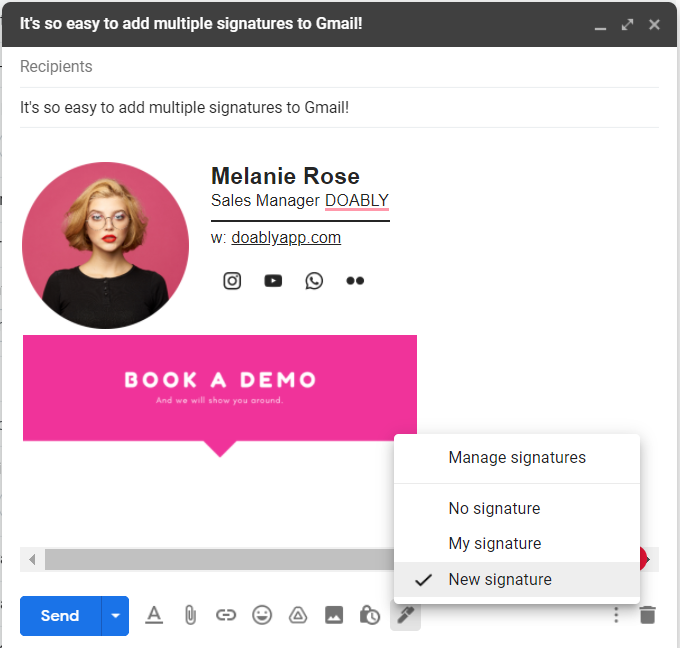
받은편지함 정리
스트레스와 걱정을 없애기 위해 잘 정리된 Gmail 받은편지함만큼 좋은 것은 없습니다. 이제 시작하겠습니다.
3. 사이드바 숨기기
공간이 조금 더 필요하면 세 줄 메뉴 아이콘을 클릭하면 화면 왼쪽 패널이 접힙니다. 다시 필요하면 그 위로 마우스를 가져갑니다.
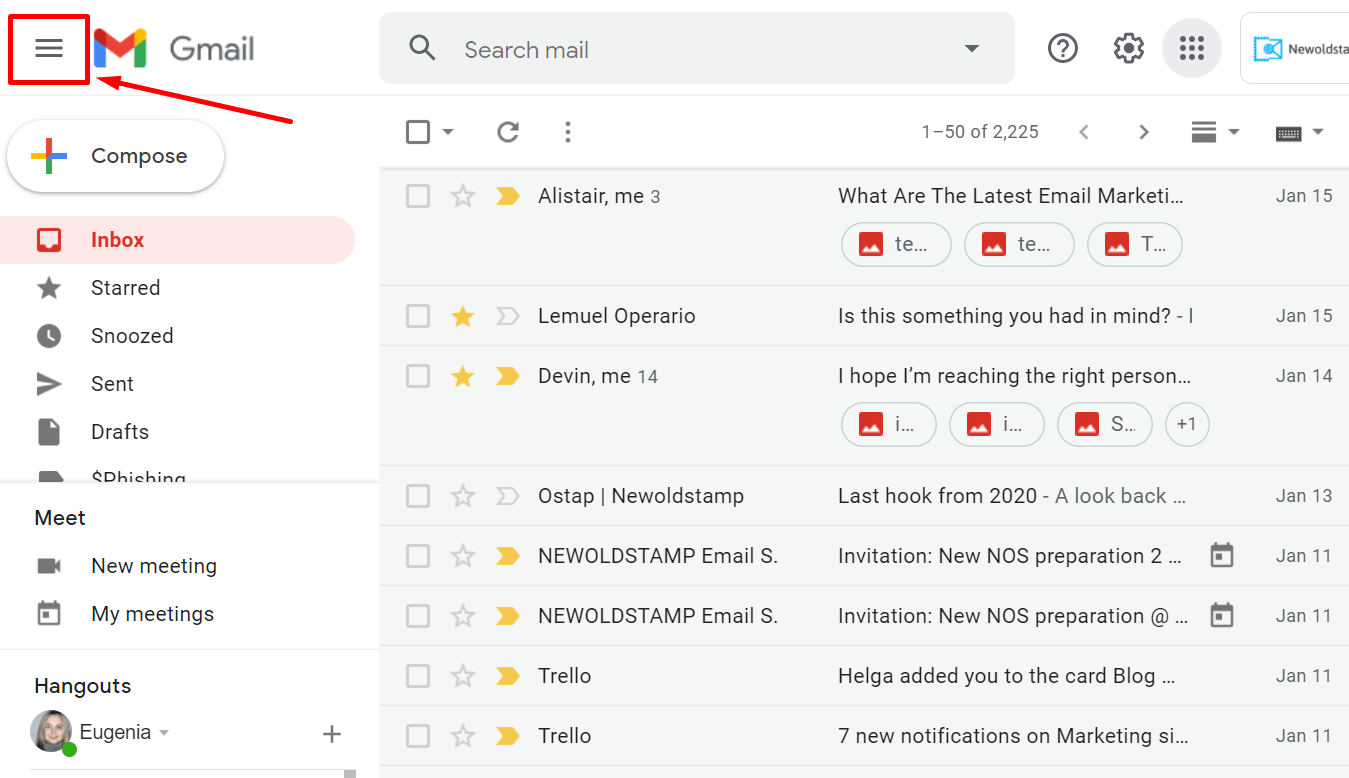
4. 목록에서 첨부 파일 표시 또는 숨기기
메시지를 열지 않고도 받은 편지함에서 바로 첨부 파일을 확인하세요. Gmail은 이메일 제목 줄 바로 아래에 첨부 파일을 표시합니다. 능숙한!

5. Gmail 빠른 작업 버튼 사용
이메일을 보관처리하거나, 휴지통으로 이동하거나, 읽음/읽지 않음으로 표시하거나, 빠르게 일시 중지하고 싶으십니까(이 옵션에 대해서는 곧 자세히 설명하겠습니다)? 받은 편지함의 이메일 위에 마우스 포인터를 올리면 위에서 언급한 일련의 빠른 액세스 작업을 볼 수 있습니다. 매우 편리합니다!
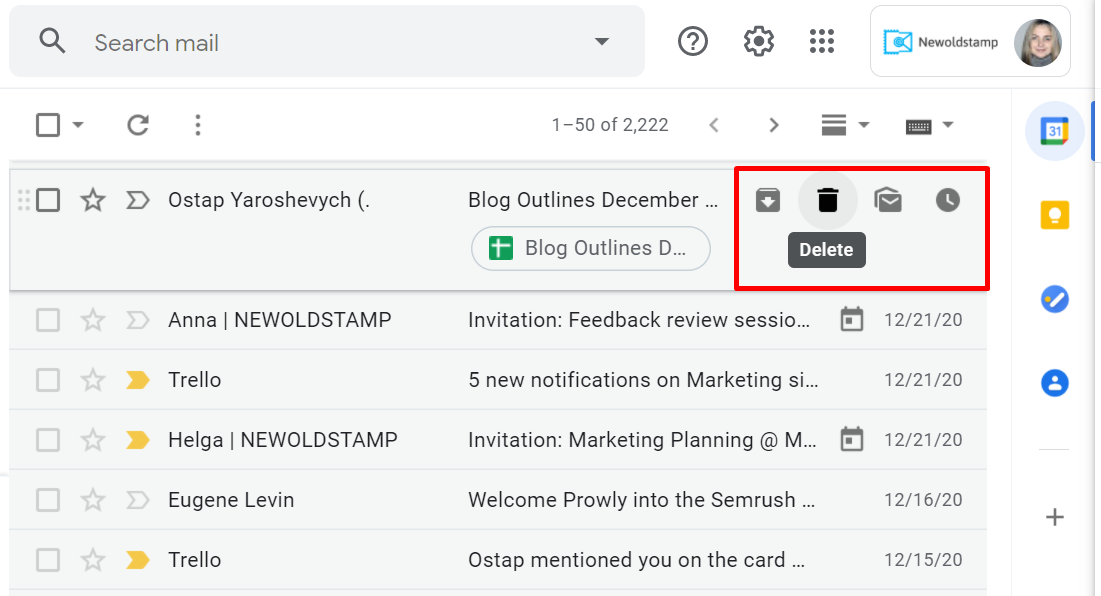
6. 탭 제거
사용하지 않는 이메일 탭을 숨겨야 하는 경우 설정 > 레이블로 이동하여 표시할 탭을 선택하십시오.
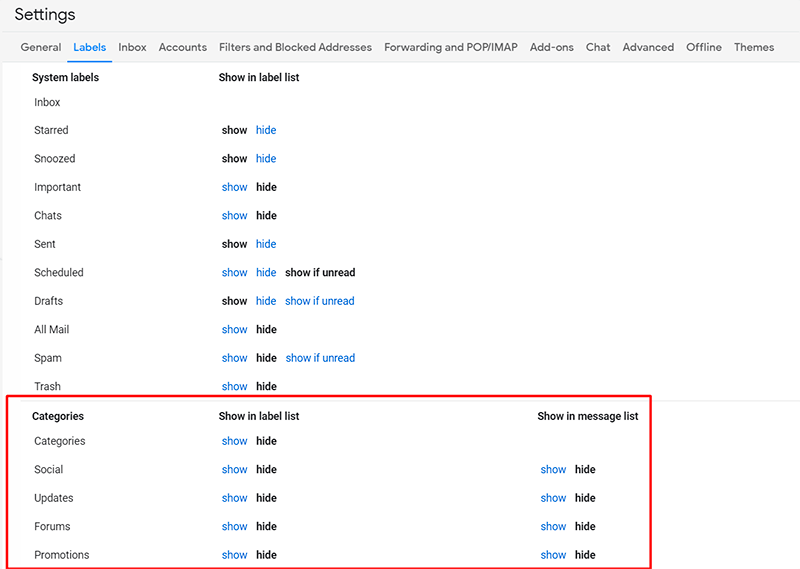
7. 메시지 목록과 함께 메시지 보기
때때로 이메일 메시지가 무엇인지 알아보기 위해 제목 줄을 보는 것으로 충분합니다. 때로는 그렇지 않습니다. 그러나 메시지를 열지 않고 읽고 싶었던 적이 있습니까? Gmail에서 할 수 있습니다. 설정 > 받은 편지함으로 이동하십시오. 읽기 창까지 아래로 스크롤하여 켭니다. 그런 다음 받은 편지함으로 돌아가서 오른쪽 상단 모서리에서 새 토글 버튼을 찾습니다. 세로, 가로 또는 미리보기 창 없음을 선택합니다.
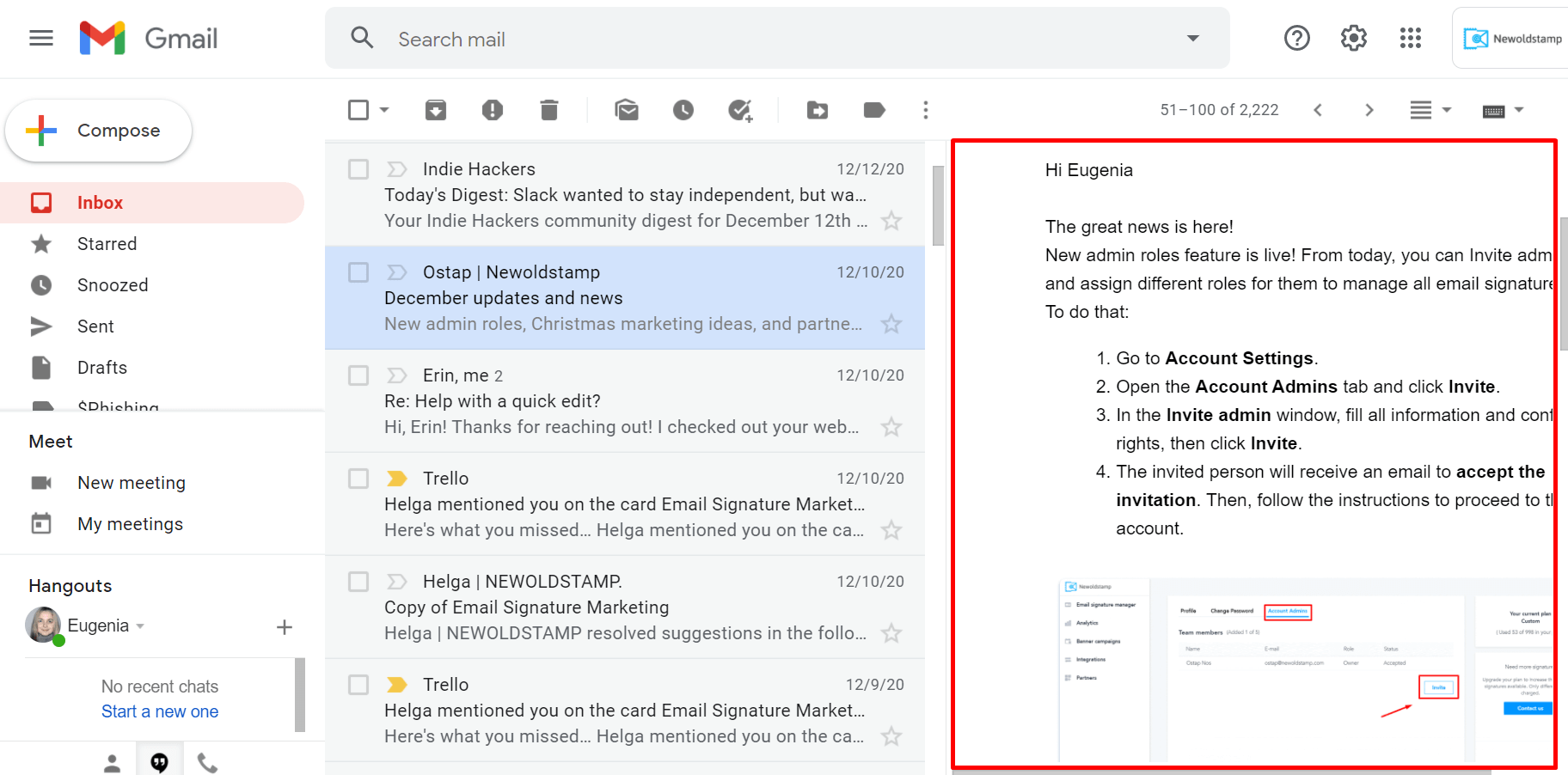
8. 우선순위 설정
각 메일 옆에 있는 Gmail의 작은 별표에 대해 잘 알고 계실 것입니다. 별을 클릭하면 노란색으로 바뀝니다. 이렇게 하면 중요한 메시지를 표시할 수 있습니다. 하지만 5개의 중요한 메시지가 있고 그 중 2개가 매우 중요하다면 어떻게 될까요?
컬러 별(6가지 색상과 느낌표 또는 틱과 같은 기타 다채로운 기호)을 사용하여 수신한 중요한 이메일을 더 잘 정리할 수 있습니다. 이 옵션에 액세스하려면 설정 > 일반으로 이동하여 별을 찾아야 합니다.
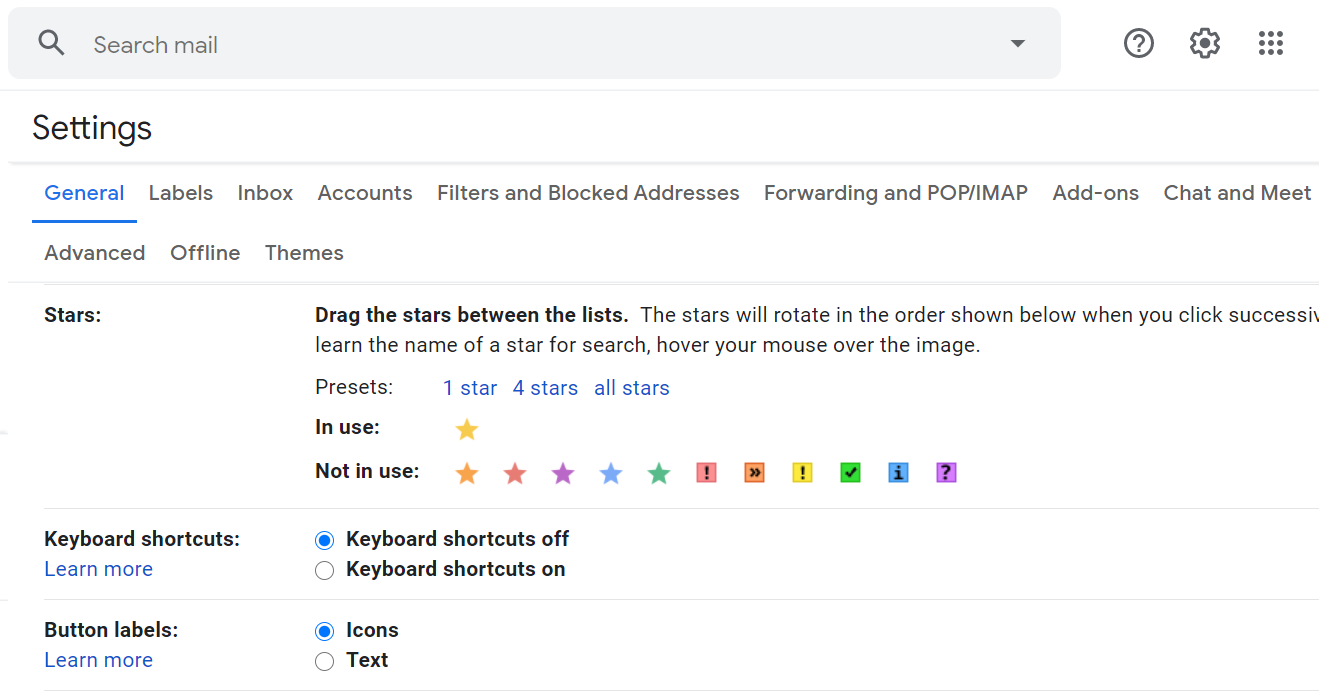
변경 사항을 저장한 후에는 메시지 옆에 있는 별표를 클릭한 횟수만큼 원하는 별 또는 기호로 메시지를 표시할 수 있습니다. 나중에 다시 읽어야 하는 메시지에는 파란색 별표를 사용하고 후속 조치가 필요한 메시지에는 빨간색 느낌표를 사용할 수 있습니다. 별표 표시된 메시지를 모두 보려면 왼쪽 사이드바에서 별표 표시 라벨을 클릭하십시오.
더 나아가 자동분류함 옵션을 켜고 싶을 수도 있습니다. 이렇게 하려면 설정 > 받은 편지함 > 받은 편지함 유형을 클릭하고 받은 편지함 우선 순위 유형을 선택합니다. 자동분류함은 중요한 이메일을 찾아 읽은 이메일과 답장한 이메일을 기준으로 정렬합니다. 이렇게 하면 어떤 메시지를 먼저 읽을지 알 수 있습니다. 정렬이 정확하지 않다고 생각되면 메시지를 덜 중요하고 더 중요한 것으로 표시하여 결과를 개선하십시오.
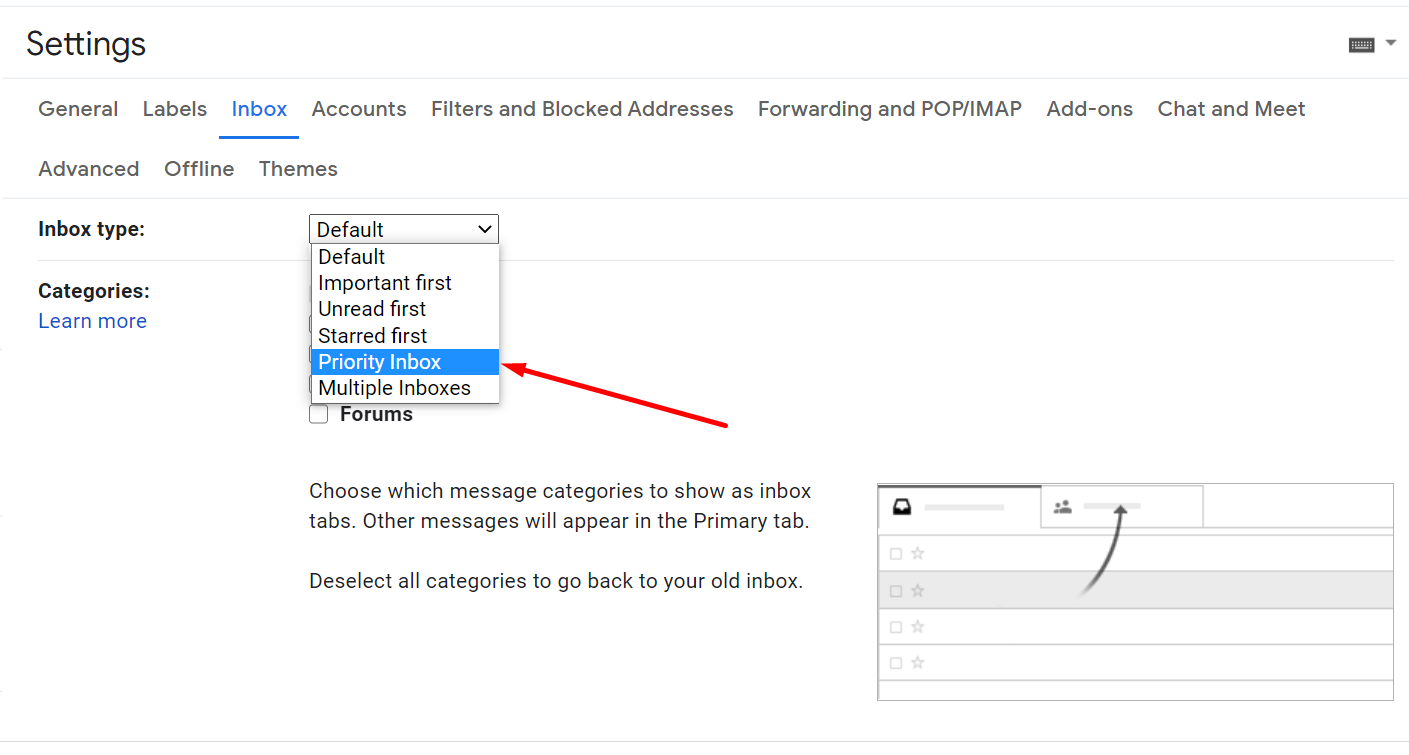
9. 읽지 않은 이메일 더 보기
읽지 않은 메시지를 더 많이 보고 맨 위에 표시하려면 설정을 열고 받은 편지함 탭을 선택한 다음 받은 편지함 유형 드롭다운 메뉴에서 읽지 않은 메일 먼저 옵션을 선택합니다.
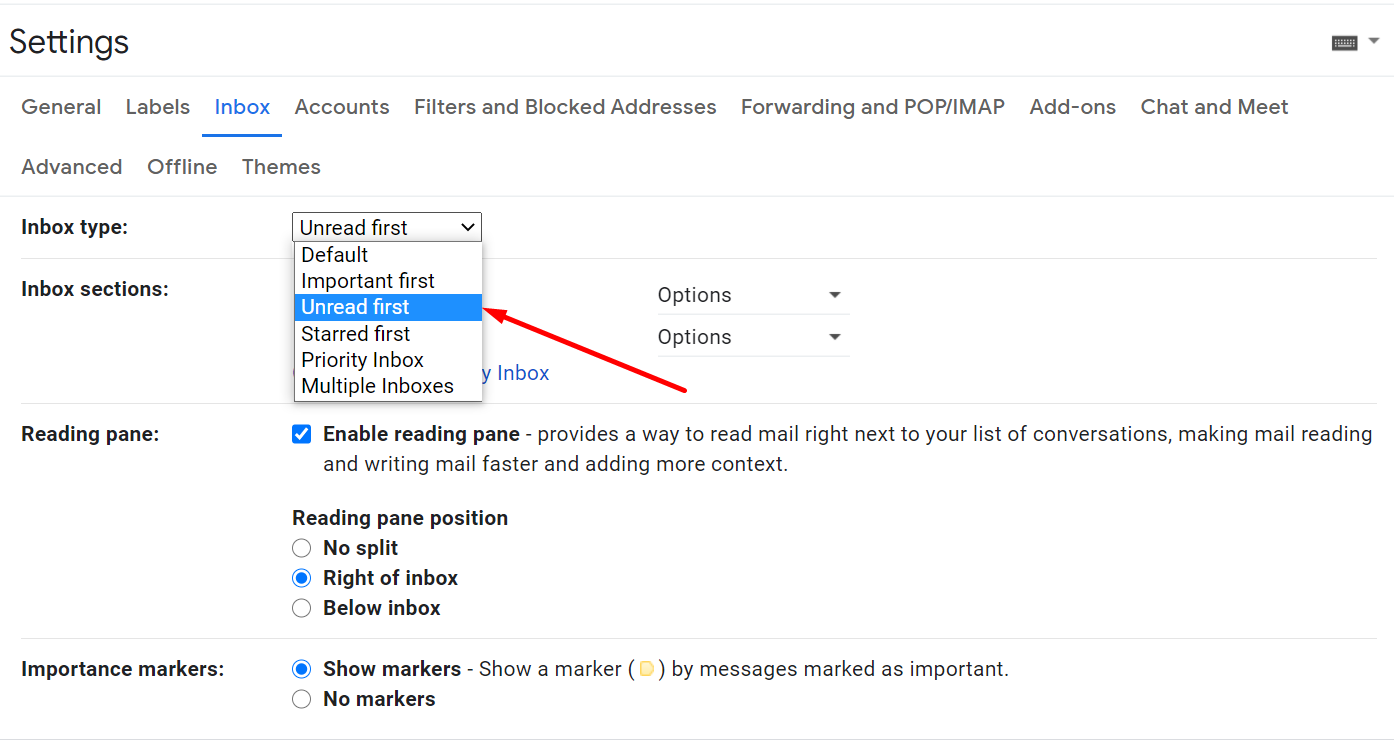
그러면 두 개의 받은 편지함 섹션인 읽지 않은 항목과 기타 항목이 표시됩니다. Gmail이 한 번에 최대 5, 10, 25 또는 50개의 읽지 않은 이메일을 표시하도록 할 수 있습니다. 변경 사항을 저장했는지 확인하고 즐기십시오.
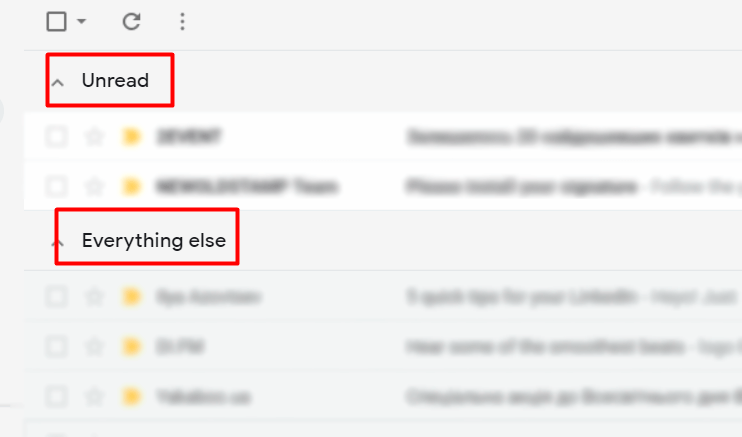
10. 스니펫 숨기기
Gmail은 이메일 미리보기를 제공하여 발신자 이름, 제목 및 해당 이메일의 몇 줄과 같은 정보를 제공합니다. 어떤 이유로 이 정보를 표시하지 않으려면 설정 > 일반으로 이동하여 스니펫 섹션으로 스크롤하십시오. 스니펫을 비활성화한 후 페이지 하단으로 스크롤하여 변경 사항 저장 버튼을 클릭합니다.
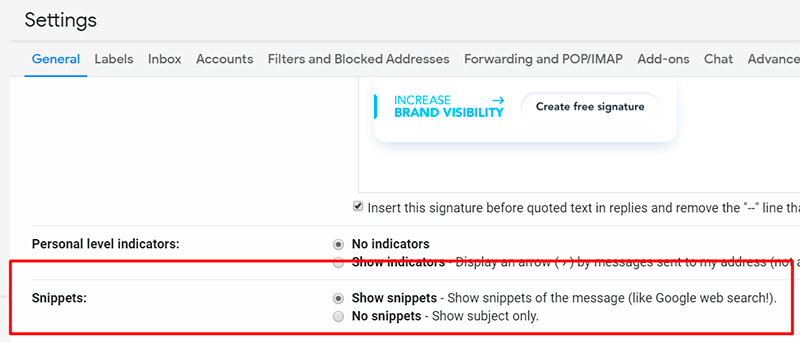
11. 메시지 다운로드
Gmail을 사용하면 메시지를 다운로드할 수도 있습니다. 그렇게 하려면 이메일 오른쪽 모서리에 있는 세 개의 점을 클릭하고 메시지 다운로드를 선택합니다.

Gmail 생산성 팁
생산성을 높이려면 아래에 나와 있는 Gmail 권장사항을 적용하세요.
12. 데스크톱 Gmail 알리미 설정
Gmail에 대한 바탕 화면 알림을 활성화하면 받은 편지함을 보고 있지 않아도 이메일을 받을 때 멋진 팝업 창이 표시됩니다. 시작하려면 설정 > 일반으로 이동하여 바탕 화면 알림 섹션까지 아래로 스크롤합니다. 세 가지 알림 옵션이 표시됩니다. 기본 옵션은 일반적으로 OFF로 설정되어 있지만 새 메일에 대한 알림을 켤 수도 있습니다. 너무 많이 받지 않으려면 중요 메일 알림 켜기를 선택할 수 있습니다.

13. 이메일 다시 알림
이 옵션은 받은 편지함에서 이메일을 일시적으로 제거합니다. 다시 표시하려면 Gmail에 언제 다시 표시할지 알려주세요. 일시 중지하려는 이메일을 가리키고 작은 시계를 클릭하십시오.
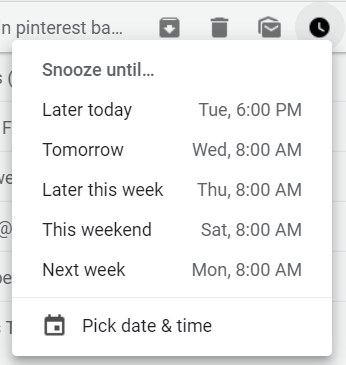
14. 이메일 스레드 음소거
때때로 당신은 당신의 이름이 CC에 나온다는 이유로 이메일 스레드나 대화의 일부가 됩니다. 지금 처리할 수 없으면 대화를 음소거할 수 있습니다.
음소거하려는 이메일을 열고 페이지 상단에서 자세히를 클릭한 다음 음소거를 선택하면 완료됩니다. 더 이상 해당 메시지에 대한 알림을 받지 않습니다.
대화의 음소거를 해제하려면 가장 쉬운 방법 은 Gmail 상단의 검색창에서 " is:muted"를 검색하는 것입니다. 그런 다음 음소거를 해제하려는 이메일을 열고 더보기 > 음소거 해제로 이동합니다.
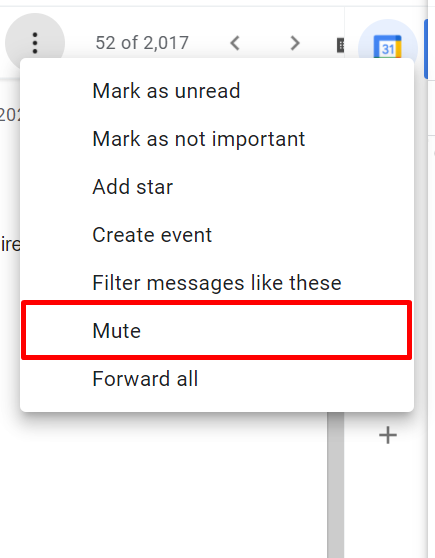
15. 파일 첨부 알림 받기
Gmail에는 발신자가 보내기를 누르기 전에 첨부 파일을 추가하도록 알려주는 기능이 내장되어 있다는 사실을 알고 계셨습니까? 경고를 받으려면 메시지에 파일을 약속해야 합니다. 예를 들어 "첨부했습니다", "포함했습니다" 등입니다.
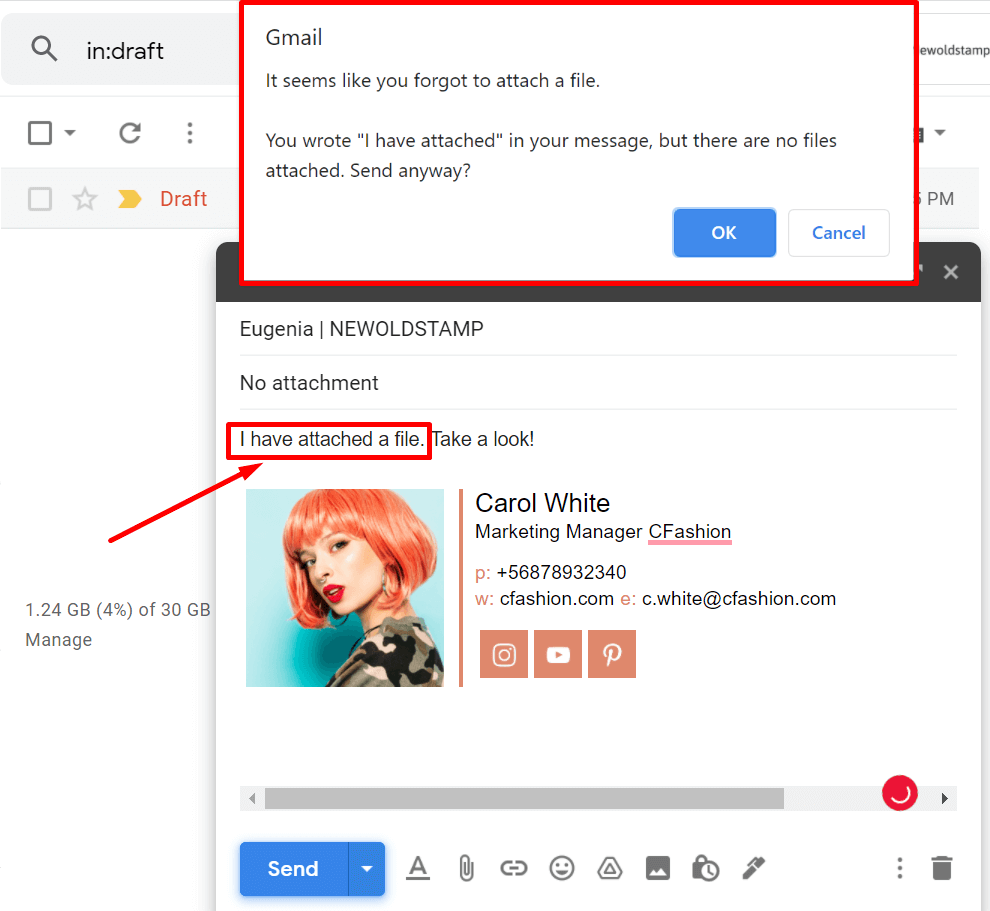
16. 템플릿 사용
계속해서 작성해야 하는 일이 있다면 그러한 이메일을 작성하는 데 보내는 시간을 줄이고 싶을 것입니다. Gmail에서 이메일 템플릿을 저장하여 이메일을 빠르게 작성하고 사람들에게 보낼 수 있습니다. 어떻게 작동하는지 봅시다. 설정으로 이동하여 고급 탭을 선택하고 템플릿 옵션을 활성화합니다. 평소와 같이 변경 사항을 저장하는 것을 잊지 마십시오.

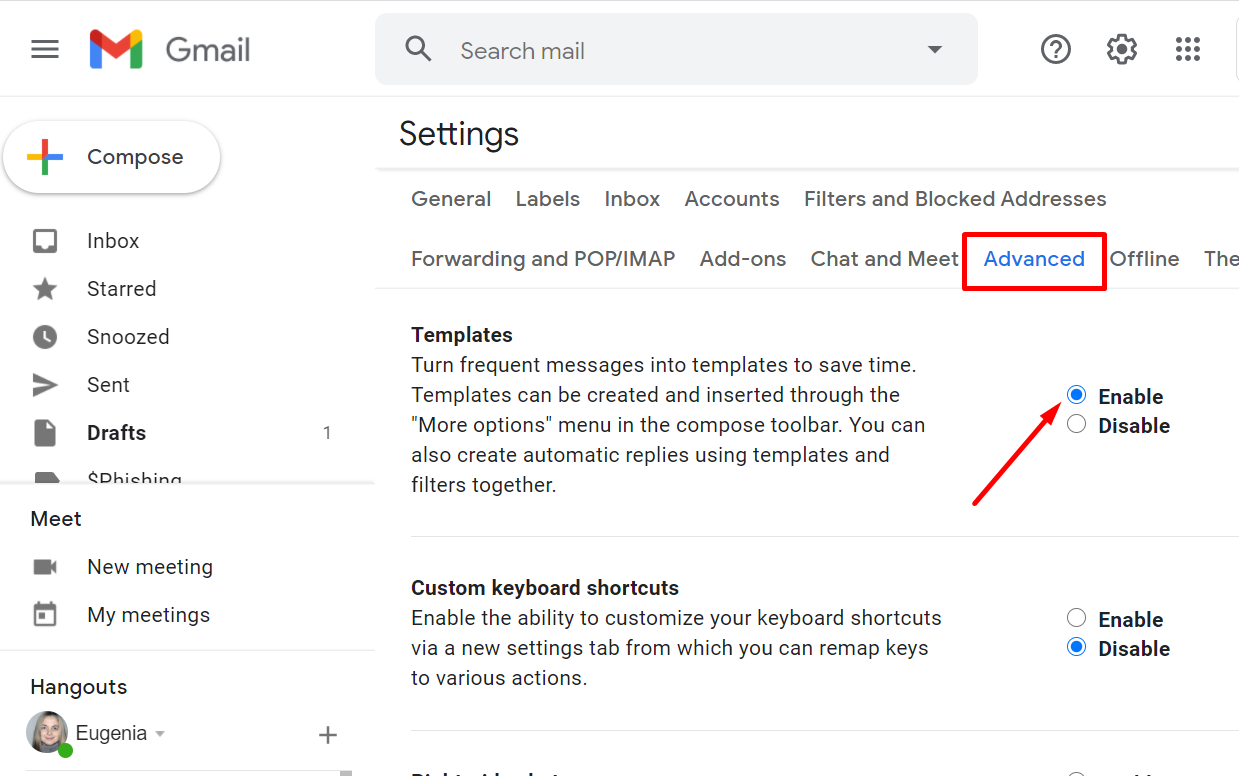
이 작업을 완료하면 작성 창에 새 옵션이 표시됩니다. 템플릿에 액세스하려면 오른쪽 하단에 있는 더 보기 버튼을 클릭하십시오. 그런 다음 나중에 여러 사람과 공유해야 하는 메시지를 하나 작성하고 초안을 템플릿으로 저장을 클릭하고 저장합니다.
따라서 언젠가 누군가가 예를 들어 최근 웨비나의 모든 리소스를 제공하도록 요청하는 이메일을 보내면 적은 노력으로 매우 빠르게 작업을 수행할 수 있습니다.
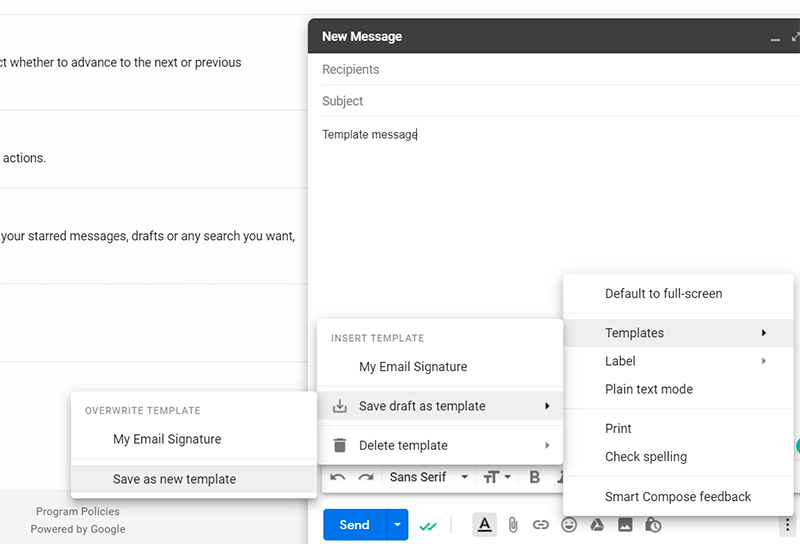
17. 후속 조치 및 회신 알림 받기
얼마 전에 이메일을 보냈지만 수신자로부터 아직 소식을 듣지 못했다고 상상해 보십시오. 후속 조치를 상기시키는 것이 좋지 않을까요? 이 알림을 활성화하면 Gmail이 할 수 있는 일입니다. 또 다른 뛰어난 기능은 받은 이메일에 답장을 보내도록 미리 알림을 제공하는 것입니다. 설정으로 이동하여 일반 탭을 클릭하여 두 가지 미리 알림을 모두 활성화할 수 있습니다. 넛지 섹션까지 아래로 스크롤합니다.

18. 여러 받은편지함 설정
이 옵션을 사용하면 받은 편지함을 여러 섹션으로 나눌 수 있습니다. 우선순위(응답, 읽기 등), 레이블(별표, 중요 등) 부서(마케팅 부서, QA 부서 등) 등을 기준으로 할 수 있습니다. 이 기능을 사용하려면 다음 절차를 따르십시오.
설정으로 바로 가기. 받은 편지함 탭을 선택합니다. 받은 편지함 유형 옆의 여러 받은 편지함을 선택합니다. 여러 받은 편지함 설정을 사용자 지정하고 변경 사항을 저장합니다.
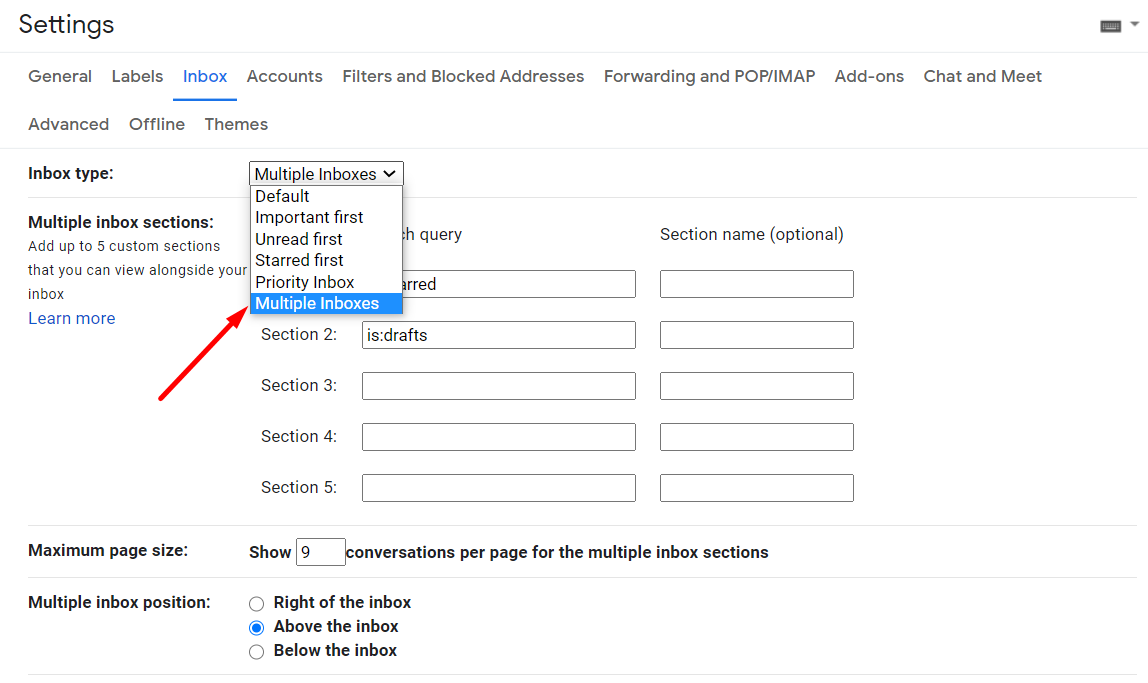
19. 검색 연산자 및 Gmail 검색 필터 사용
검색 연산자를 사용하여 이메일 톤 중에서 중요한 메시지를 찾을 수 있습니다. 예를 들어, 스팸 더미를 통과하는 쉬운 방법 은 검색 창에 " is:important" 명령을 입력하는 것입니다. Google의 알고리즘은 발신자에게 응답하는 빈도에 따라 메시지의 중요성을 자동으로 결정합니다. 그리고 중요한 것으로 표시된 모든 이메일 목록을 받게 됩니다.
사진을 찾아야 하는 경우 파일 이름:[파일 형식] 명령을 시도하십시오. 예: " 파일 이름:jpg" 또는 "파일 이름:png" . 여기 에서 Gmail과 함께 사용할 수 있는 검색 연산자 목록을 확인 하세요 .
Gmail 보안 도움말
20. 이중 단계 검증을 사용하십시오.
이중 인증은 Google의 가장 효과적인 보안 기능 중 하나이지만 사용자의 10%만이 이 기능을 사용합니다. 계정 보안을 강화하려면 Google 2단계 인증 페이지 로 이동하십시오 . 이 기능을 활성화하면 비밀번호와 휴대전화로 전송된 코드를 입력하여 로그인해야 합니다.
21. 자동 파괴 이메일
기밀 모드를 사용하면 민감한 정보가 포함된 이메일을 보낼 수 있으며 하루/일주일/몇 주/한 달 등의 시간이 지나면 해당 정보가 사라집니다. 또한 그러한 메시지의 수신자는 메시지를 전달, 복사, 다운로드 또는 인쇄할 수 없습니다.
새 메시지 작성을 시작하면 오른쪽 하단 모서리에 자물쇠와 시계가 있는 아이콘이 표시됩니다. 해당 아이콘을 클릭하여 기밀 모드를 켜거나 끕니다.

22. 보낸 이메일 보내기 취소
가장 유용한 Gmail 개선 사항 중 하나입니다. 설정 > 일반으로 이동하여 활성화할 수 있습니다. 전송 취소 섹션에서 취소 기간을 5, 10, 20 또는 30초로 설정할 수 있습니다. 다음에 이메일을 보낼 때 검색 창 아래에 표시되는 "실행 취소" 옵션을 사용하세요.
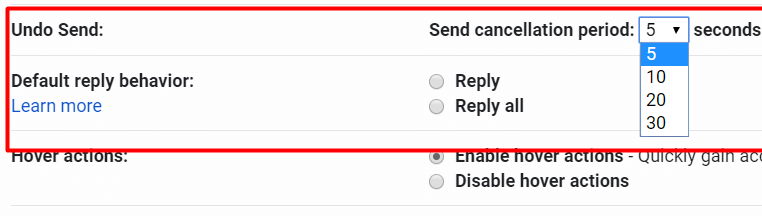
23. 다른 사람에게 받은 편지함에 대한 액세스 권한 부여
이메일을 확인하는 데 시간이 너무 오래 걸린다는 것은 모두 알고 있습니다. Gmail에는 귀하의 비서가 귀하의 Gmail에 액세스하여 귀하의 삶을 더 쉽게 만들어주는 뛰어난 기능이 있습니다. 이 기능에서 가장 마음에 드는 점은 로그인 데이터를 누구와도 공유할 필요가 없다는 것입니다. 설정 > 계정 > 다른 계정의 메일 확인 > 메일 계정 추가로 이동하기만 하면 됩니다.
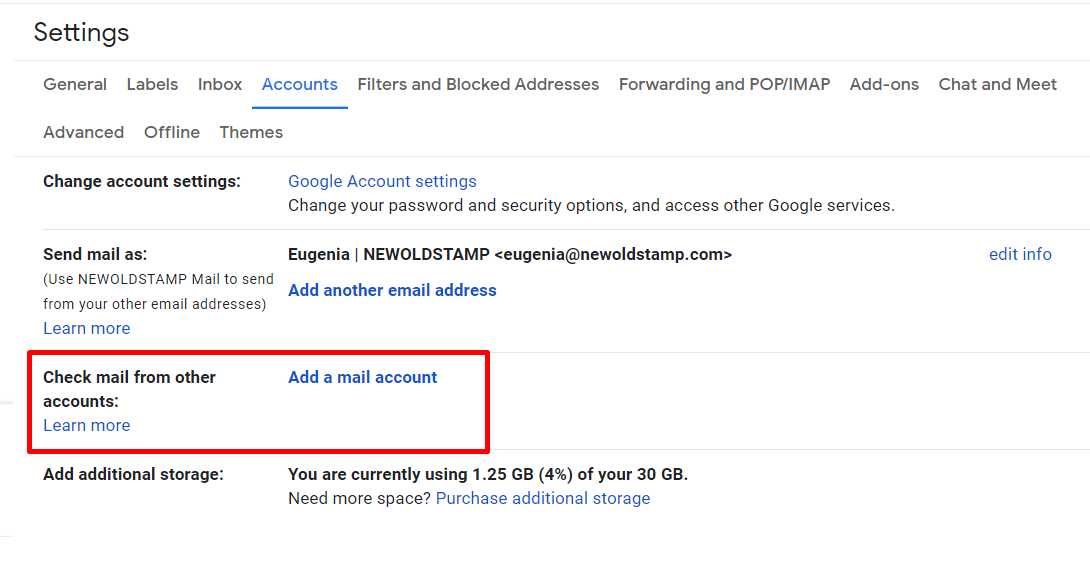
고급 해킹
24. "."를 사용합니다. 및 "+"를 눌러 다른 구독의 메시지를 필터링합니다.
받은편지함을 더 잘 제어하려면 Gmail 이메일 주소 뒤에 "+" 기호와 단어나 숫자를 추가하세요. 예를 들어 이메일 주소가 [email protected]인 경우 온라인 뱅킹에 가입할 때 [email protected]을 사용하거나 개인적인 커뮤니케이션을 위해 하이킹팬[email protected]을 사용할 수 있습니다.
왜 이것을 사용할까요? 수신되는 모든 메시지를 쉽게 필터링할 수 있습니다. 또한 누군가가 귀하의 주소를 판매했는지 알 수 있습니다. 새 차를 한 번 샀을 때 "+car"를 추가했는데 이제 다른 사람들이 그 주소로 보낸 이메일을 보면 그들이 어떻게 받았는지 알 수 있습니다. 솔루션: 자동 삭제로 필터링되었습니다.
Gmail에 대한 또 다른 재미있는 세부 사항은 이메일 주소의 점을 무시하므로 [email protected]이 [email protected] 및 [email protected]과 동일하게 취급된다는 것입니다. 이 트릭의 이점은 대부분 미학적입니다. 또한 보낸 사람이 사용자 이름 중간에 점이 있는지 여부를 기억할 수 없는 경우 메시지가 어쨌든 전달되므로 두 버전을 모두 사용할 수 있습니다.
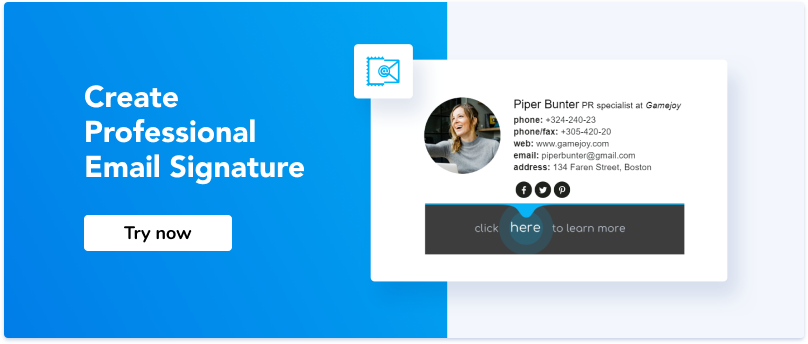
25. 이메일 본문에 직접 사진 삽입
이미지가 첨부 파일이 아닌 이메일 텍스트와 함께 표시되기를 원하십니까? 문제 없어요. 새 메시지 작성을 시작하거나 회신을 클릭한 다음 PC의 폴더에서 이메일의 원하는 위치로 이미지를 끌어다 놓습니다.
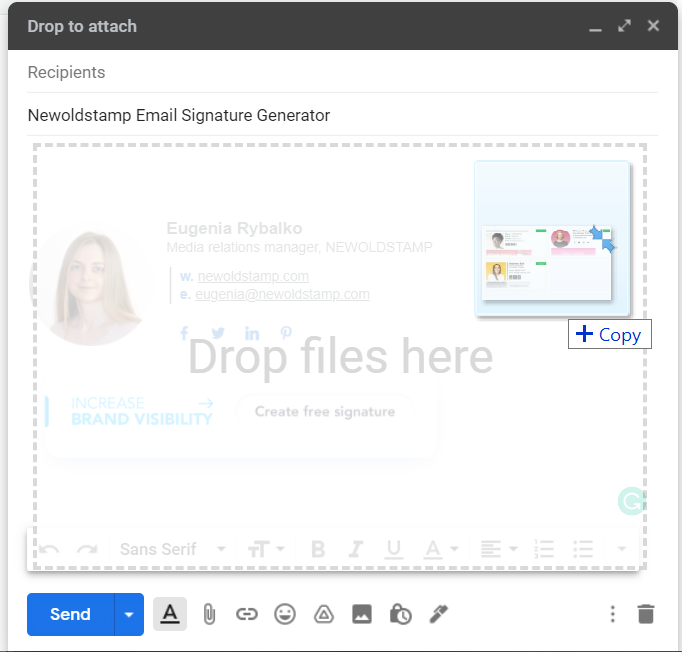
26. 대용량 메시지 제거
Gmail의 공간이 부족합니까? 받은 편지함의 공간을 차지하는 매우 긴 이메일을 쉽고 빠르게 찾으십시오. 그렇게 하려면 검색으로 이동하여 "larger:5mb" 또는 "larger:10mb"를 입력 합니다.
27. Gmail 고급 필터 사용
설정을 선택하고 필터 및 차단된 주소 탭을 선택한 다음 새 필터 만들기 링크를 클릭하여 Gmail 필터를 쉽게 만들 수 있습니다. 필터를 사용하여 모든 마케팅 이메일을 자동으로 보관 또는 삭제하고, 특정 발신인의 이메일을 보관, 삭제 또는 이동하고, 스팸 폴더를 자동으로 정리하는 등의 작업을 수행할 수 있습니다.
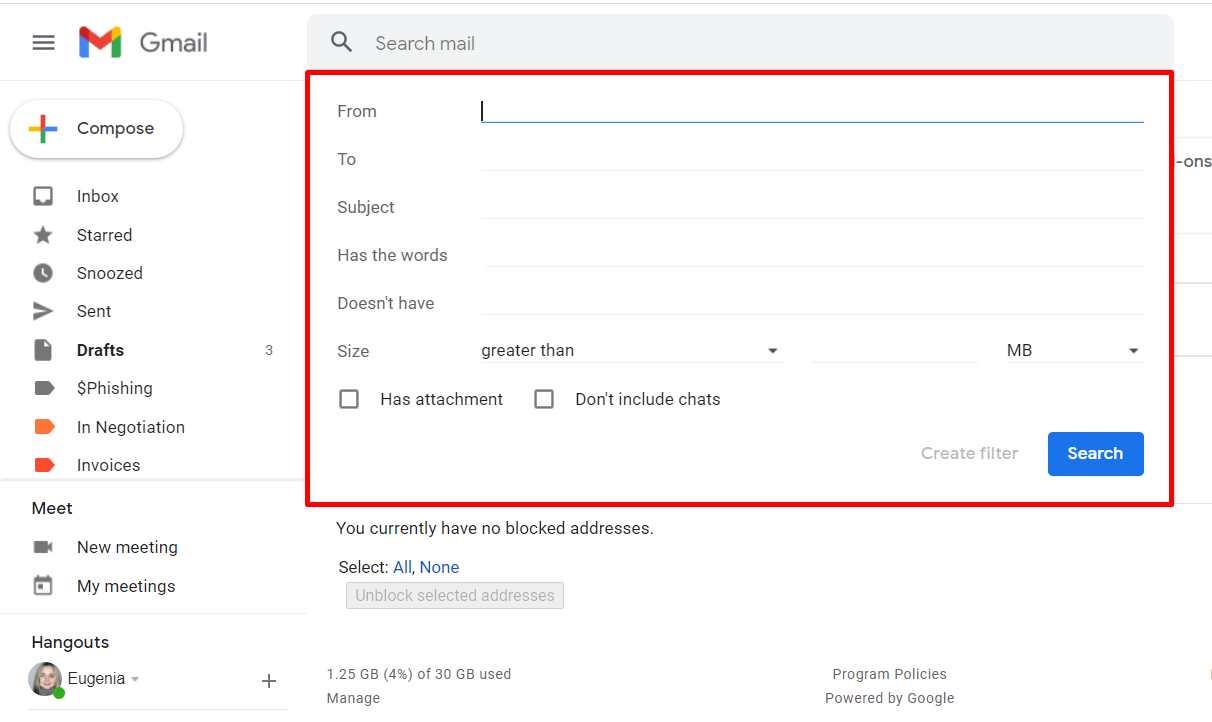
유용한 확장
이미 언급했듯이 Gmail에는 다양한 유용한 플러그인이 있습니다. 이제 가장 많이 사용되는 확장 프로그램을 자세히 살펴보겠습니다.
픽셀 블록

PixelBlock은 이메일 개인 정보를 보호하는 Gmail용 확장 프로그램입니다. 귀하의 이메일이 열리는 것을 감지하기 위해 귀하에 대해 사용되는 누군가의 이메일 추적 시도를 차단할 뿐만 아니라 귀하를 염탐하는 사람이 누구인지 알려줍니다.
간단한 Gmail 메모
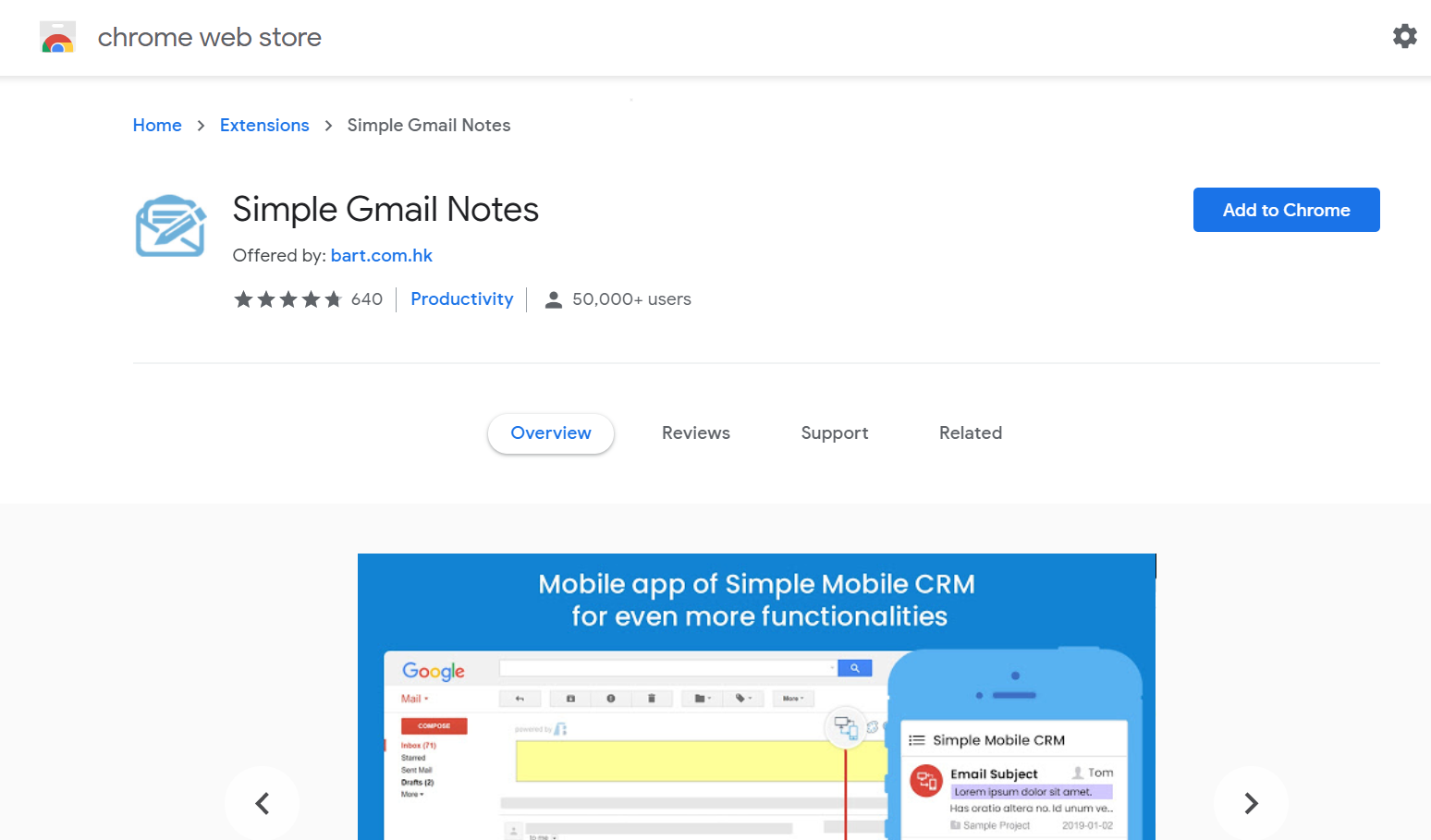
이 확장 기능을 사용하면 참조용으로 모든 이메일에 스티커 메모를 추가할 수 있습니다.
구글 문서 변환기
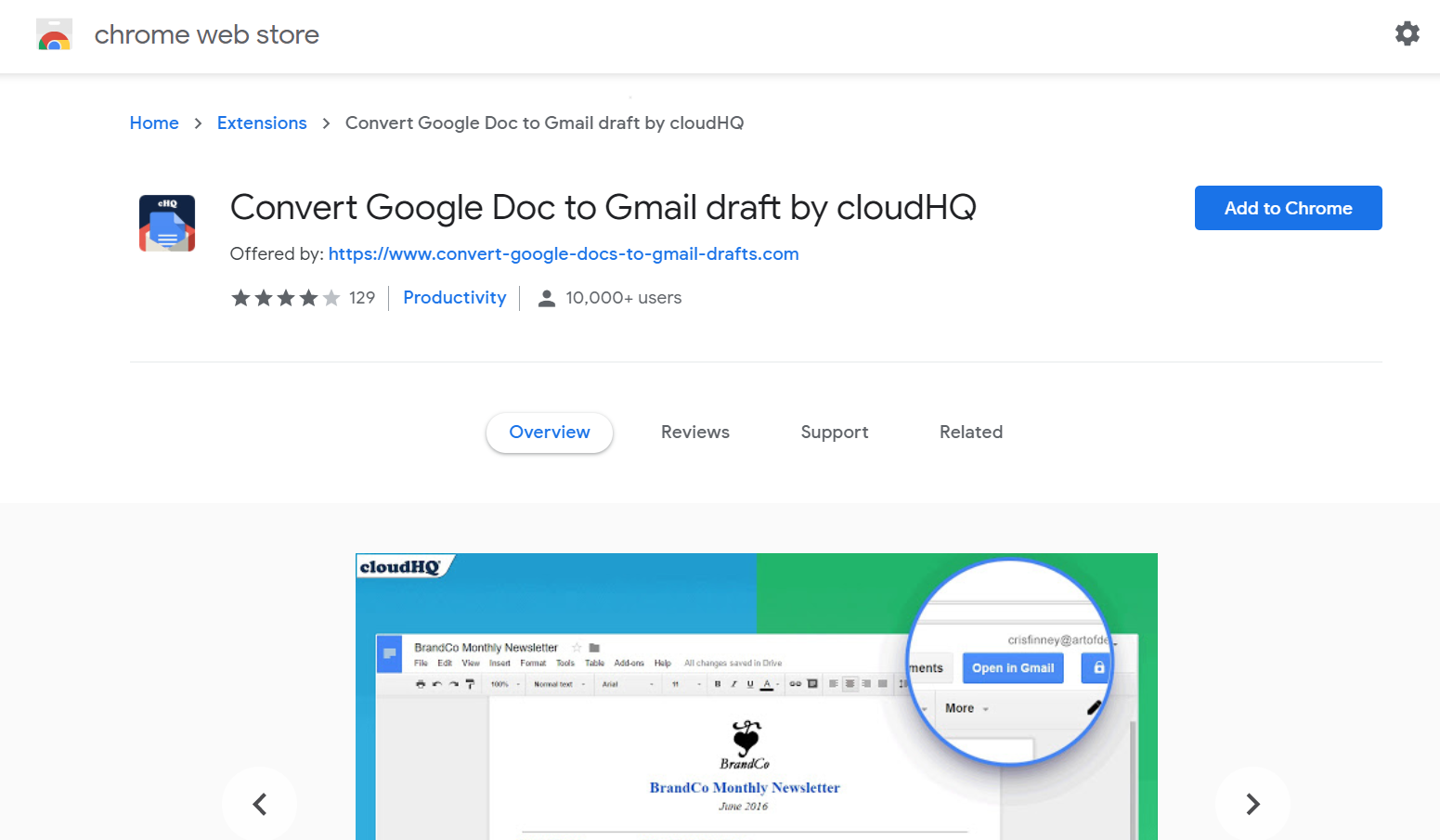
Google 문서와 같은 형식의 이메일을 원하십니까? 이 부가 기능을 설치하고 클릭 한 번으로 Gmail에서 모든 Google 문서를 엽니다.
디지파이
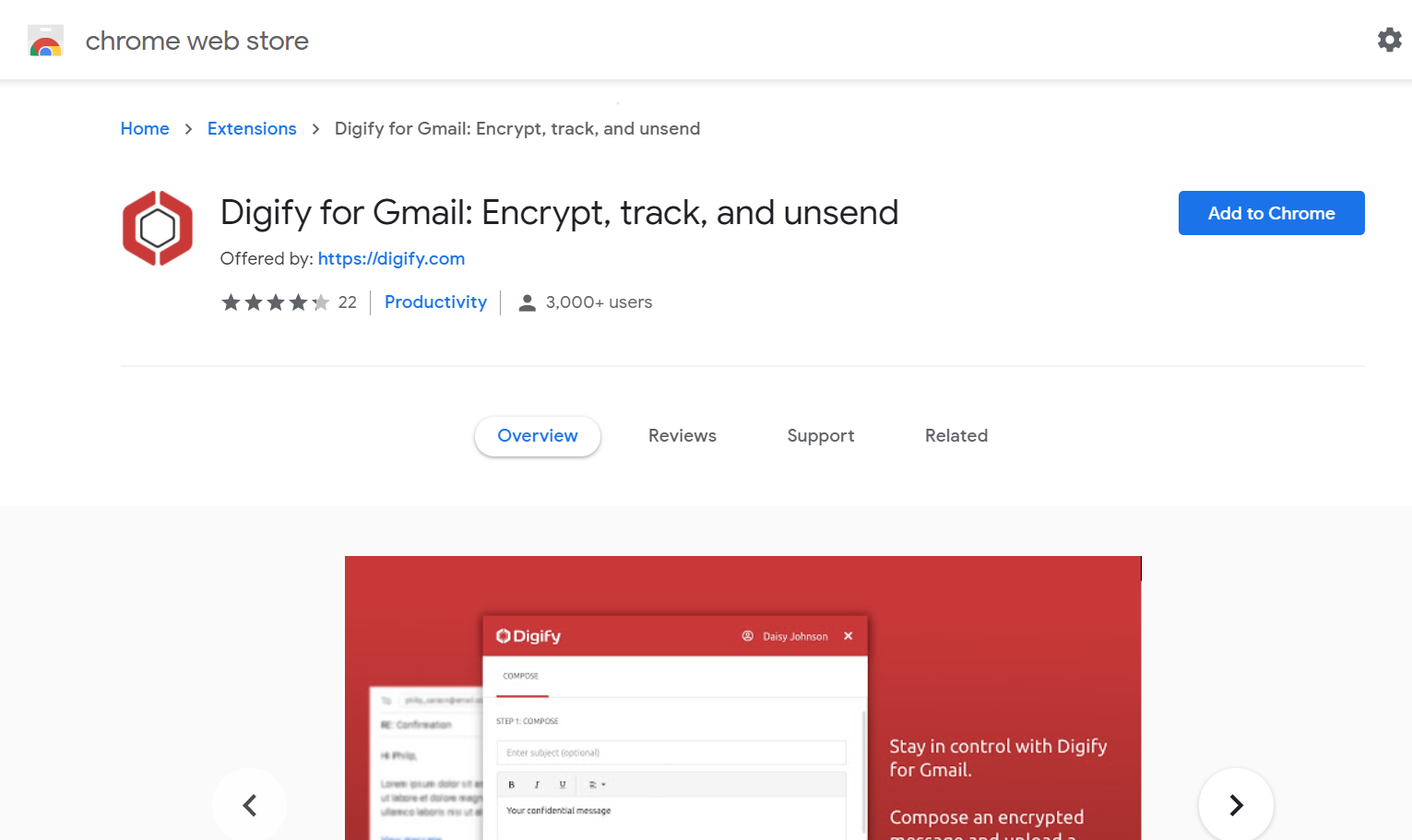
Digify를 사용하면 이미 보낸 이메일을 추적하고 전송을 취소할 수 있습니다. 또한 수신자가 메시지를 읽었는지 확인할 수 있습니다. 그건 그렇고, 지난 30 초 동안 보낸 메시지뿐만 아니라 모든 보낸 메시지를 취소 할 수 있습니다.
언롤.미
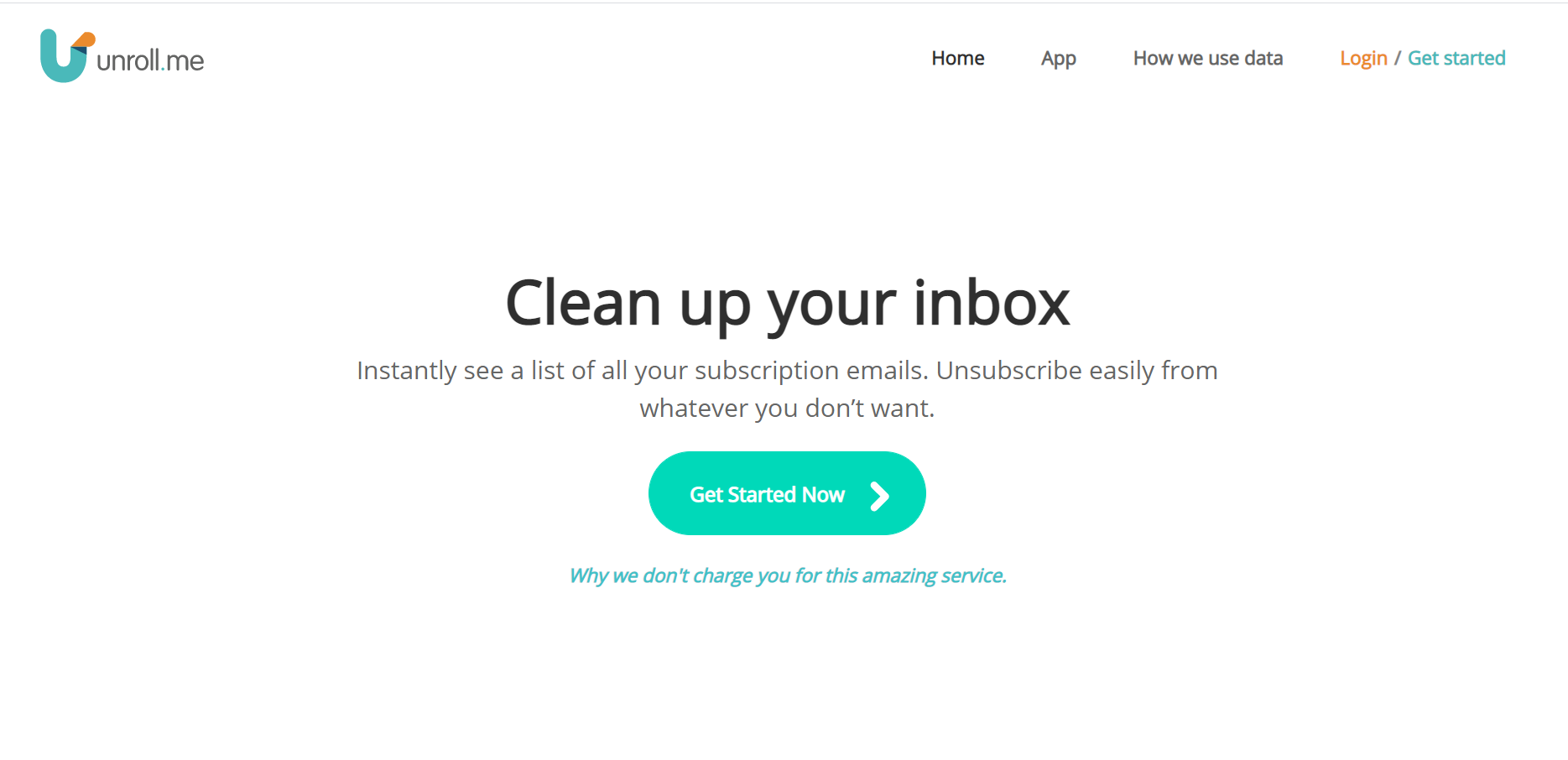
원치 않는 구독에서 이메일을 빠르게 정리합니다.
일괄 회신
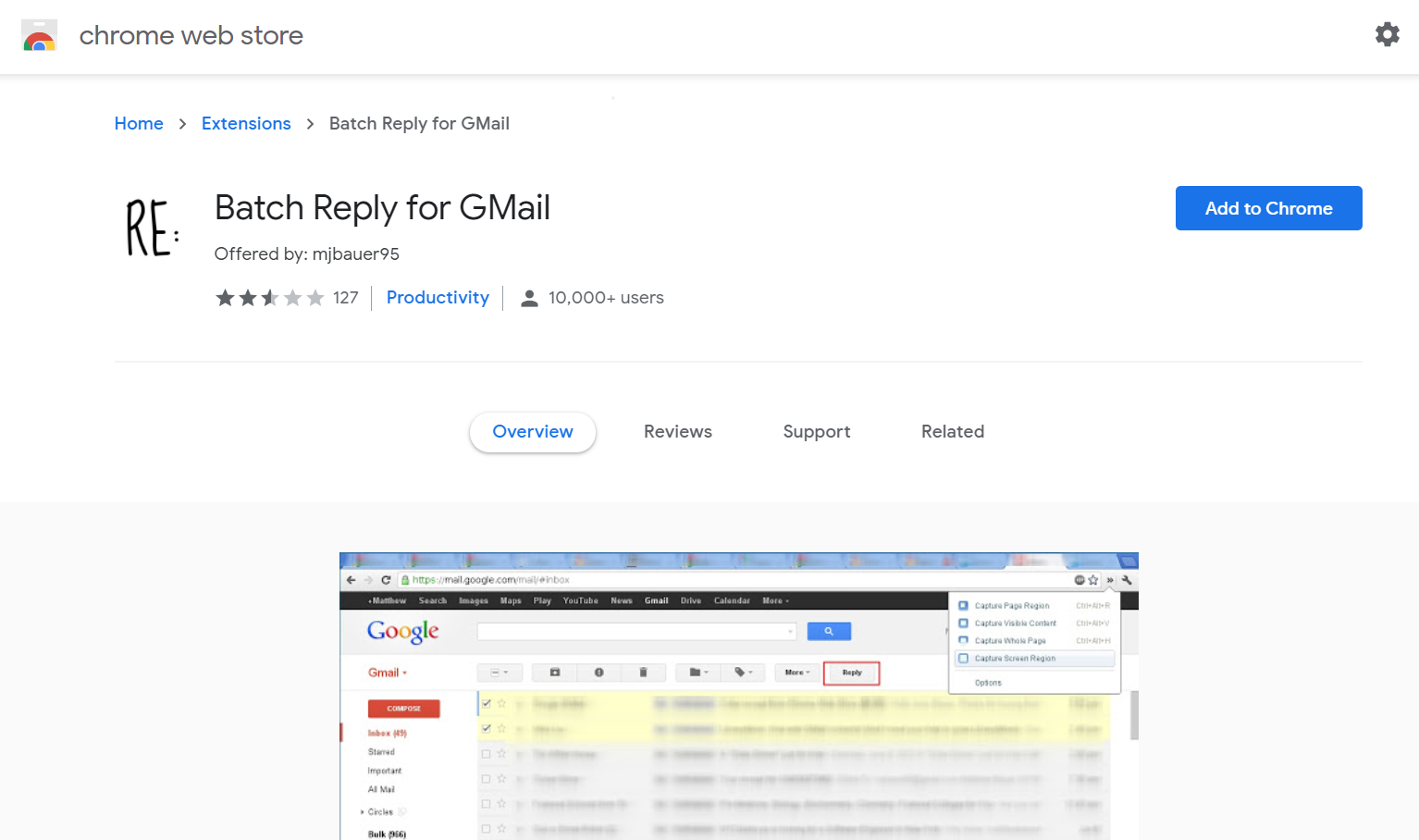
일괄 회신을 사용하면 Gmail에서 한 번에 여러 이메일에 회신할 수 있습니다.
정렬됨
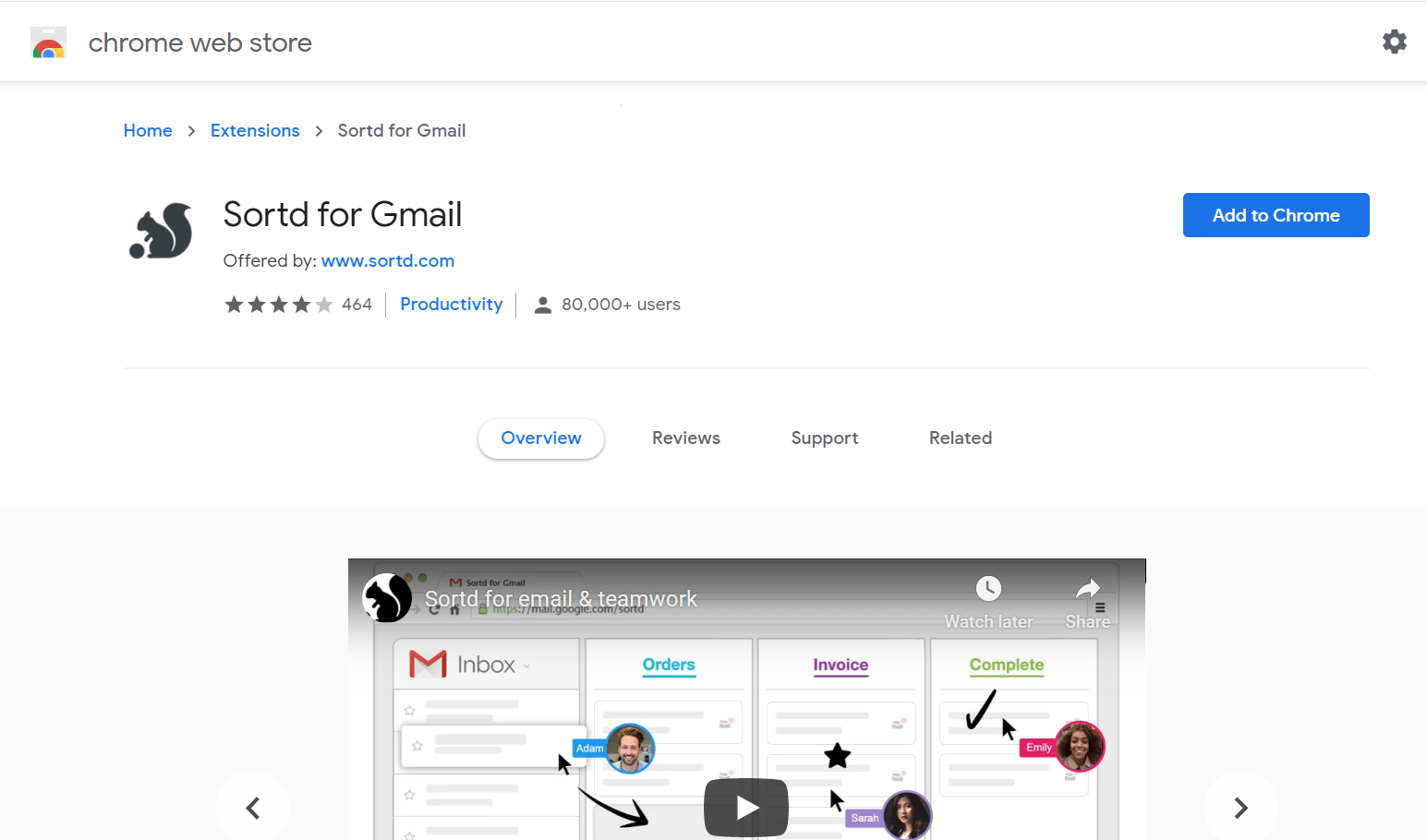
Sortd는 인터페이스를 완전히 변형시키는 Gmail 편지함의 추가 기능입니다. 설치 후 별도의 수직 패널로 표시되는 여러 목록으로 메시지를 정렬할 수 있습니다. 기본적으로 할 일, 후속 조치, 목록 1 및 목록 2라는 이름을 가진 4개의 목록이 있습니다. 이러한 이름을 빠르게 변경하고 추가 작업 목록을 삭제 또는 추가할 수 있습니다.
메일트랙

이 Gmail 확장 프로그램은 귀하의 메시지가 조회되었는지 확인하는 데 도움이 됩니다.
결론
Gmail은 생산성을 향상시키는 다양한 기능을 갖춘 지배적인 이메일 서비스 제공업체 중 하나에 속합니다. 전 세계의 많은 사람들이 그것을 사용하지만 우리 중 소수만이 사용 가능한 고급 Gmail 기능을 알고 있습니다. 그들 중 많은 것들이 당신의 Gmail 계정에 숨겨져 있습니다. 함께 사용해 봅시다!
